So beheben Sie den Chrome-Fehlercode: 4 0x80070005 unter Windows 10
Chrome ist eine stabile Anwendung auf allen Plattformen, für die es verfügbar ist. Dies bedeutet jedoch nicht, dass keine Probleme auftreten. Es verfügt über eine integrierte Reset-Funktion, mit der Sie den Browser reparieren können, wenn er von einer böswilligen Erweiterung entführt wurde oder wenn die von Ihnen optimierten Einstellungen ihn instabil gemacht haben. Das Zurücksetzen kann nicht alles beheben, insbesondere wenn das Problem auf Betriebssystemebene und nicht beim Browser selbst auftritt. Dies ist beim Chrome-Fehlercode der Fall: 4 0x80070005. Der Code verhindert, dass der Browser aktualisiert wird, wo er normalerweise automatisch aktualisiert werden kann. Hier erfahren Sie, wie Sie das Problem beheben können.

Beheben Sie den Chrome-Fehlercode: 4 0x80070005
Dieser Fehler tritt auf, wenn Sie versuchen, Chrome zu aktualisieren. Dies liegt daran, dass ein Dienst, der ausgeführt werden soll, wenn Sie nach Updates suchen, nicht verfügbar ist. Es wird entweder nicht ausgeführt oder der Dienst wurde gelöscht. In beiden Fällen besteht die einfachste Möglichkeit, den Chrome-Fehlercode zu beheben: 4 0x80070005 darin, Chrome erneut zu installieren.
Sie müssen die aktuelle Installation von Chrome nicht löschen. Alles was du tun musst, ist Besuchen Sie die Chrome-Download-SeiteLaden Sie das Installationsprogramm herunter und führen Sie es wie gewohnt aus. Die neueste Version oder sogar die aktuelle Version wird über der aktuellen Version installiert. Alle Ihre Daten, Profile, Lesezeichen, Verlauf, neuen Registerkarten usw. bleiben perfekt erhalten.

Es ist eine gute Idee, Chrome während der Installation zu schließen. Wenn Sie es jedoch geöffnet haben, können Sie es einfach neu starten und die neue Version wird installiert.
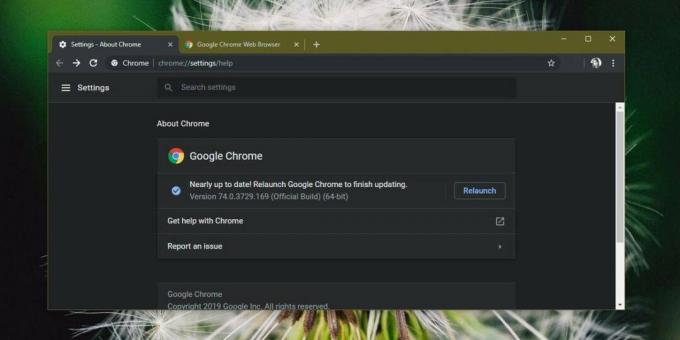
Dieser und viele andere ähnliche Fehler können häufig durch eine direkte Installation von Chrome behoben werden. Sie können online suchen, um herauszufinden, welcher Dienst fehlt, oder die Liste der Dienste unter Windows 10 überprüfen beziehen sich auf einen Chrome-Fehler und starten sie auch manuell, aber diese Lösung ist viel einfacher als jede andere Das.
Dieser Fehler kann auch auf anderen Betriebssystemen auftreten, auf denen Chrome anders aktualisiert wird. Es lohnt sich immer noch, diese Methode auszuprobieren. Wenn Ihr Betriebssystem keine direkte Installation zulässt, müssen Sie möglicherweise eine Neuinstallation durchführen. Verwenden Sie in diesem Fall zuerst die Synchronisierungsfunktion von Chrome, um Ihren Verlauf, Ihre Lesezeichen und Ihr Profil zu sichern. Wenn Sie Chrome Sync nicht verwenden können, Suchen Sie Ihren Chrome-Profilordner und sichern Sie es irgendwo, bevor Sie mit einer Neuinstallation fortfahren.
Es lohnt sich auch zu überprüfen, ob Sie auf Ihrem Desktop etwas aktiviert haben, das die Ausführung automatischer Dienste oder App-Updates verhindert.
Suche
Kürzliche Posts
Blockieren Sie Star Wars-Spoiler und surfen Sie sicher in Firefox im Internet
Es ist erstaunlich, wie viel Zeit die Leute aufwenden werden, um zu...
So suchen Sie nach Dateien nach Typ und Änderungsdatum in Google Drive
Google-Produkte verfügen über eine außergewöhnlich intelligente Suc...
Finden Sie heraus, wann die ISS in Ihrer Nähe sichtbar sein wird
Sterngucken ist ein lustiges Hobby und wenn Sie klar genug Himmel f...



